1、下載VMware Workstation
官方網站 https://www.vmware.com/ 按「下載」。
按「Workstation Pro」。
按「Go to Downloads」。
按「Download Now」。
輸入在官方網站註冊的電子郵件與密碼,按「Log In」。如還沒註冊,按「Register」,註冊一個帳號,註冊完成,須收信,按「立即激活」,啟用帳號 。
勾選「I agree to the terms and conditions outlined in the End User License Agreement」,按「Accept」。
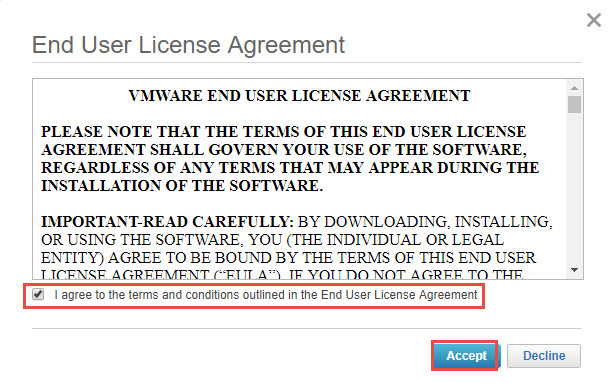
檔案下載中
下載完成,執行下載的檔案,進行安裝。
官方網站的版本是最新版,需要舊版的,請上網搜尋。
2、安裝VMware Workstation
按「Next」
勾選「I accept the terms in the License Agreement」,按「Next」。
勾選「Enhanced Keyboard Driver」,按「Next」。
用預設的選項,按「Next」。
用預設的選項,建立桌面捷徑與開始目錄資料夾,按「Next」。
按「Install」。
安裝中
按「Finish」。
如有勾選「Enhanced Keyboard Driver」且是第一次安裝,會顯示是否重開機畫面(you must restart your system...),按「Yes」重開機
執行VMware Workstation,按「Help」->Enter a License Key。
輸入序號後,按「OK」。 完成安裝。
















沒有留言:
張貼留言